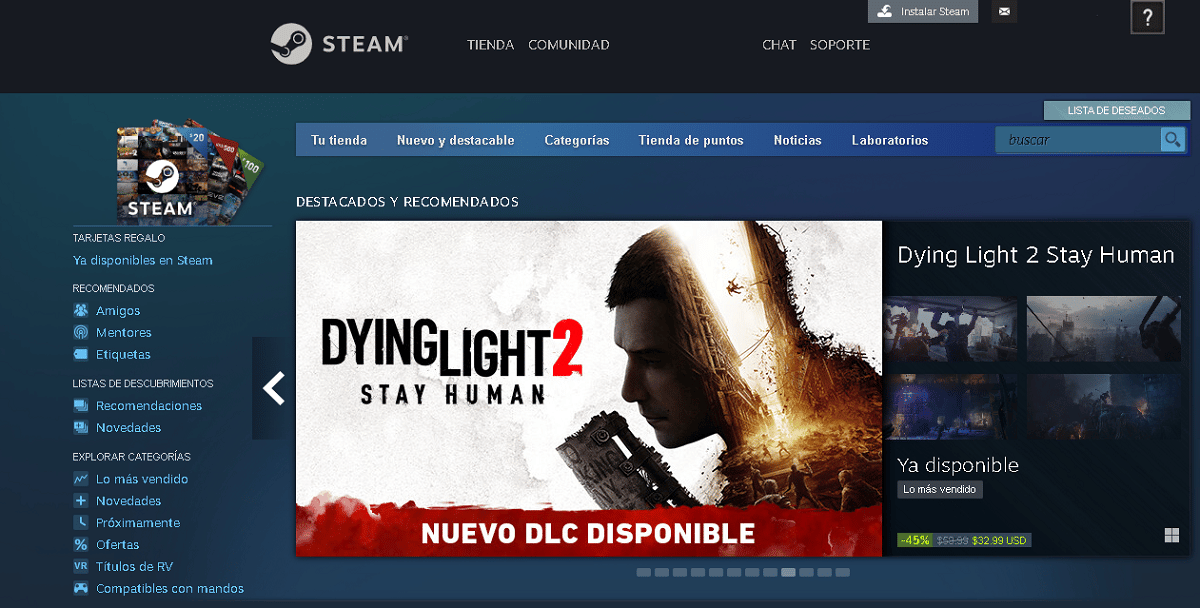
Steam operētājsistēmai Android ir nesena lietojumprogramma, un tā ir pārsteigusi lietotājus arpiešķirto funkciju skaitu. Iesācējiem tas ļauj jums spēlējiet, straumējot tikai ar mobilo tālruni un bez nepieciešamības izmantot datoru.
Tomēr, lai sāktu lietot lietotni, tas ir jādara ka jūs zināt, kā tas darbojas un kādas iespējas tas sniedz.
Par laimi, šajā ziņā mums ir visa informācija, kas jums jāzina Tvaiks Android ierīcēm, lai jūs varētu sasniegt vislielāko komfortu, baudot iecienītākās spēles.
Uzstādīšana un konfigurēšana
Šīs lietotnes instalēšanas process ir tāds pats kā pārējām Android lietotnēm, un, lai konfigurētu visu, kas būs nepieciešams pirmajā reizē, ir jāveic vairākas vienkāršas darbības.
Sekojiet tiem tālāk:
- Dodieties uz lietotņu veikalu savā ierīcē.
- Instalējiet lietotni savā Android mobilajā ierīcē.
- Pēc tam ievadiet lietotni.
- To darot, jūs varat sāciet tvaika kontrollera sinhronizāciju vai savienot pārī citu kontrolieri.
Ja atlasīsit citu komandu, lietotne jūs aizvedīs ierīces Bluetooth iestatījumos, lai piešķirtu atļaujas.
Pēc tam lietotne sāks meklēt jūsu datoru, izmantojot jūsu mājas savienojumu.
Kad esat jau sinhronizējis datoru, spēles veiks tīkla pārbaudi, un, ja viss noritēs labi, tas jūs novirzīs tieši uz lietotnes galveno ekrānu. Šajā ekrānā jūs redzēsit trīs dažādus elementus.
Pirmais no tiem būs jūsu galvenais dators, izvēlētais kontrolieris un savienojuma kvalitāte. Priekš pārbaudiet savienojuma statusu, būs jāmeklē zaļā ērce.
Tas, kas pietrūks, būs pieskarties pogai “Sāc spēlēt”, lai sāktu straumēšanu Steam darbvirsmas versijā.
sāciet to lietot
Straumēšana, ko veic Steam darbam ar Android, ir daudz vienkāršāka, nekā jūs domājat. Sākumā tas neaprobežojas tikai ar viedierīces nosūtīšanu viss jūsu lietotnes vai pašas spēles saturs, bet tas nosūtīs visu informāciju par to, kas tiek darīts datorā.
En pocas palabras, neviens nevarēs izmantot datoru, kamēr spēle darbojas, jo, ja ekrāns ir samazināts līdz minimumam, tas būs redzams mobilajā tālrunī. Ja vēlaties iegūt vislabāko iespējamo pieredzi, izmantojiet tālāk norādītos iestatījumus.
- Mobilajā tālrunī atveriet lietotni Steam.
- Pieskarieties opcijai “Iestatījumi”.
- Pēc tam atlasiet “Kontroliera opcijas» un pārvietojieties pa dažādu izmantoto kontrolleru konfigurācijām.
Ja jums ir īpašas vadīklas, jums būs jāatlasa tikai norādītā, lai varētu pareizi atskaņot dažādus jums piederošos nosaukumus.

Pazīstams interfeiss un izcilas kvalitātes spēles
Pēc lietojumprogrammas instalēšanas jūs pamanīsit, kā interfeiss ir līdzīgs Steam tīmekļa versijai. Apakšā jūs atradīsiet iespēja skenēt QR kodus ar mērķi ātri un droši piekļūt savam kontam dažādos datoros.
Turklāt veikalā ienākošās spēles var atšķirties atkarībā no tā, kas jums patīk visvairāk. Tas nozīmē ka pamatojoties uz jūsu gaumi, Steam katalogs Android ierīcēm uzzinās, kuras ir jūsu iecienītākās kategorijas.
Tādā pašā veidā tajā ir iekļauta ziņu cilne, ar kuras palīdzību jūs būsiet informēts par jaunumiem par Steam publicētajām videospēlēm. Tāpat bibliotēkā ir sadaļa, kas ietver ieskatus, ko izdevēji vēlas kopīgot ar sekotājiem.
Ātrā veidā varat skatīt detalizētu visa veikala saturu un veikt pirkumus, izmantojot lietotni.
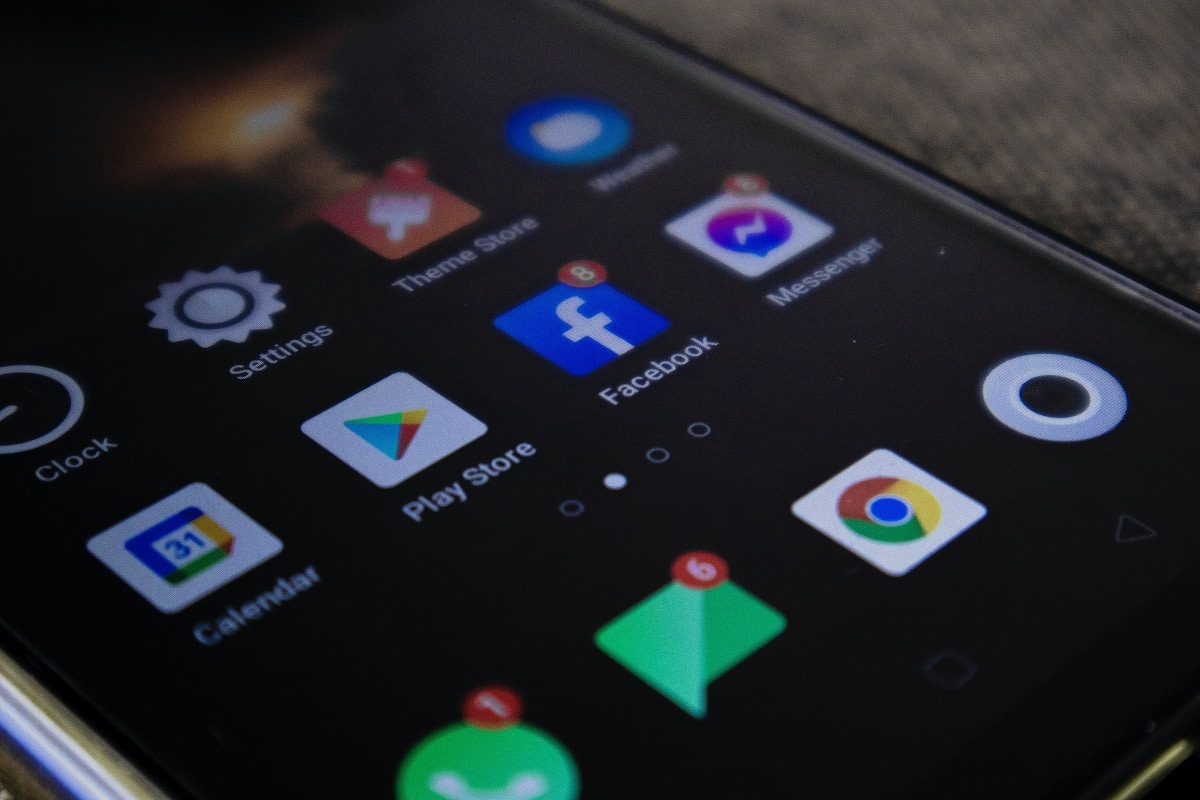
Lejupielādes un atjaunināšanas funkcija
Pateicoties Steam Android ierīcēm, varat sākt attālās lejupielādes no vēlamajiem nosaukumiem. Papildus tam lietotne sniedz priekšrocības, atjauninot datorā instalēto darbvirsmas versiju.
Lai atjauninātu savus nosaukumus pakalpojumā Steam, izpildiet norādījumus: Ievadiet lietotni no sava mobilā tālruņa.
- Dodieties uz sadaļu "Parametri" un pēc tam uz "Lejupielādes".
- Atzīmējiet izvēles rūtiņu, kas norāda ziņojumu "Atjaunināt automātiski".
- Ja vēlaties atspējot automātiskos atjauninājumus, jums vajadzētu rīkoties šādi:
- No pašas lietotnes dodieties atpakaļ uzParametri".
- Pēc tam atlasiet opciju "Ierobežojiet automātiskos atjauninājumus".
Tagad varēsiet norādīt intervālu, kādā Steam veic automātiskos atjauninājumus. Piemēram, ja atlasāt 12 vai 6, tas nozīmēs, ka Steam lejupielādēs tikai atjauninājumus no pusnakts līdz pulksten 6:XNUMX attiecīgajā laika joslā.
Kad jūs izlemjat, jūs varat apgrieziet savu lēmumu un pastāstiet par to Steam lai Android nekavējoties atjauninātu, izmantojotLejupielādes pārvaldnieks".
Turklāt, kad sākat noteiktu spēli, atjauninājumi tiks atkal ieslēgti, un jums nekas nebūs jādara. Ja vēlaties, lai tiktu atjaunināti visi nosaukumi, vienkārši atveriet katru no tiem un pagaidiet, līdz tie atjaunināsies, un jūs varat kontrolēt visu no sava mobilā tālruņa.